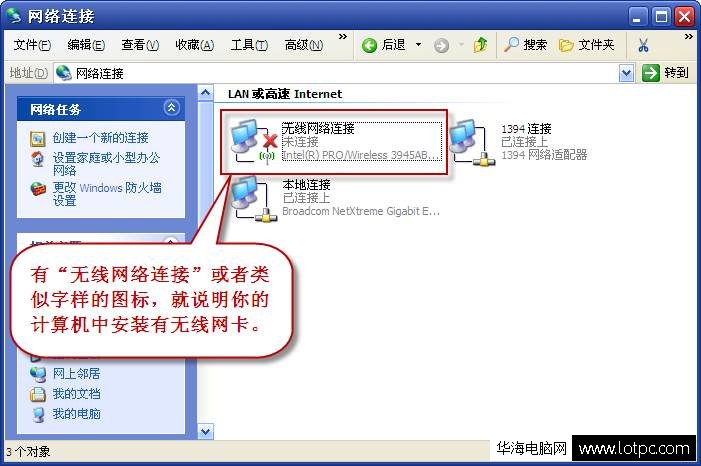集成显卡驱动,集成显卡驱动安装及相关问题解决方法
集成显卡驱动是指集成在主板上的显卡芯片所需要的驱动程序。在安装操作系统后,为了正常使用集成显卡提供的图形处理功能,需要正确安装相应的驱动程序。本文将介绍集成显卡驱动的安装方法,并解决常见的相关问题。

一、集成显卡驱动的安装方法
1. 下载最新的驱动程序:首先需要确定集成显卡的型号和品牌,然后到官方网站或相关硬件厂商的支持页面下载最新的驱动程序。确保下载的驱动程序与操作系统的版本相匹配。
2. 卸载旧的驱动程序:在安装新的驱动程序之前,需要先卸载旧的驱动程序。打开设备管理器(可通过在开始菜单中搜索“设备管理器”来找到),展开“显示适配器”选项,右键点击集成显卡,选择“卸载设备”并确认。
3. 安装新的驱动程序:双击下载的驱动程序安装文件,按照提示进行安装。在安装过程中,可以选择自定义安装选项,例如选择安装驱动程序和相关的控制面板工具。
4. 重启计算机:安装完成后,建议重启计算机以使新的驱动程序生效。
二、常见的集成显卡驱动问题及解决方法
1. 驱动程序安装失败:如果在安装过程中遇到错误提示或安装失败的情况,可以尝试以下解决方法:
- 检查驱动程序是否与操作系统版本兼容;
- 关闭杀毒软件或防火墙,以防止其干扰驱动程序的安装;
- 检查硬件连接是否正常,例如显卡是否插好;
- 尝试使用驱动程序的兼容模式进行安装。
2. 显示问题:如果在安装驱动程序后遇到显示问题,例如屏幕分辨率不正确或显示不清晰,可以尝试以下解决方法:
- 调整屏幕分辨率:右键点击桌面空白处,选择“显示设置”,在“分辨率”下拉菜单中选择合适的分辨率;
- 更新驱动程序:如果安装的是最新的驱动程序,可以尝试到官方网站或相关硬件厂商的支持页面下载其他版本的驱动程序进行更新;
- 检查显示连接:确保显示器与计算机的连接稳固,可以尝试重新插拔连接线。
3. 性能问题:如果在使用集成显卡时遇到性能不佳的问题,例如卡顿或画面延迟,可以尝试以下解决方法:
- 调整图形设置:打开显卡控制面板,调整图形设置为更佳性能;
- 关闭不必要的后台程序:关闭一些不必要的后台程序,释放系统资源;
- 更新操作系统:确保操作系统已经安装最新的更新补丁,以提高系统性能。
我告诉你msdn版权声明:以上内容作者已申请原创保护,未经允许不得转载,侵权必究!授权事宜、对本内容有异议或投诉,敬请联系网站管理员,我们将尽快回复您,谢谢合作!